![]()
Одной из повседневных задач системного администратора является установка (или обновление существующих) программ на компьютерах пользователей. В данной заметке рассматривается подготовка приложения Microsoft Lync 2013 SP1 к процессу автоматизированного распространения через такие инструменты, как System Center 2012 Configuration Manager или доменные групповые политики.
Будьте в курсе актуальных новостей в мире ИТ: https://t.me/ITKBnews. Также будем рады видеть Вас участниками групп https://vk.com/blogitkb и https://www.fb.com/blog.it.kb
Процесс подготовки клиента Microsoft Lync 2013 SP1 отличается от Microsoft Lync 2013 без SP1 только заменой содержимого подкаталога “admin” созданного с помощью новой версии Office Customization Tool (OCT). Если этого не сделать, то клиент Lync 2013 c SP1 не установится.
Рассмотрим процесс подготовки по порядку.
1. Подготовка файлов для последующей настройки
1.1. Скачиваем дистрибутив Lync 2013 с SP1 с веб-сайта VLSC. У меня получился файл “SW_DVD5_Lync_2013w_SP1_32-BIT_X64_Russian_MLF_X19-35416” размером 850 MB.
1.2. Распаковываем его.
1.3. Удаляем папку “admin” из папки “x86”
1.4. Скачиваем и распаковываем НОВЫЙ OCT, датированный 01.07.2014 по ссылке Office 2013 Administrative Template files (ADMX/ADML) and Office Customization Tool
1.5. Копируем папку “admin” из нового OCT в папку “x86” Lync 2013 с SP1. Напоминаю, если это не сделать, то Lync 2013 c SP1 не установится.
2. Настройка обновленных файлов для инсталляции
2.1. Запускаем OCT из командной строки в папке “x86”
setup.exe /admin
2.2. Настраиваем лицензирование и уровень отображения.
Пояснение к пункту “Лицензирование и пользовательский интерфейс”:
Уровень отображения. Выберите пользовательский интерфейс, который должен отображаться пользователям во время установки. Доступны следующие параметры:
- Полный — по умолчанию. Программа установки работает интерактивно, отображая все параметры и сообщения пользовательского интерфейса.
- Базовый. Программа установки отображает экран приветствия, запрашивает ключ продукта и принятие условий лицензионного соглашения, если применимо, а затем отображает индикатор выполнения и, наконец, выводит сообщение о завершении установки. Возможность выбора других параметров пользователю не предоставляется.
- Нет. Программа установки работает без отображения пользовательского интерфейса и каких-либо уведомлений.
Уведомление о завершении. Установите этот флажок, если необходимо отображать сообщение о завершении установки.
Подавлять модальные окна. Установите этот флажок, если программа установки не должна отображать сообщения об ошибках или другие диалоговые окна, которые могут прерывать установку. Если задать для параметра Уровень отображения значение Полный, сообщения об ошибках и другие диалоговые окна отображаются независимо от состояния этого флажка.
Без кнопки отмены. Установите этот флажок, если необходимо отключить кнопку отмены (X в верхнем углу). Этот параметр применим только в том случае, если для параметра Уровень отображения задан параметр Полный или Простой.
2.3. Настраиваем свойства установки:
Запрещаем перезагрузку ОС после установки клиента Lync 2013 c SP1.
Пояснение к пункту “Доступные свойства”:
Свойство SETUP_REBOOT определяет, как компьютер перезапускается после установки. Необходимо использовать заглавные буквы: SETUP_REBOOT.
- AutoAlways - Перезапуск выполняется всегда без запроса пользователя.
- Always - Всегда запрашивать перезагрузку после завершения установки.
- IfNeeded - Запрашивать перезагрузку в конце установки, если установка требует перезагрузки (значение по умолчанию).
- AutoIfNeeded - Начинает перезагрузку, если того требует программа установки. Запрос пользователя не отображается.
- Never - Никогда не начинать перезагрузку и не запрашивать пользователя.
2.4. Настраиваем параметры пользователя
Выключаем фильм при первом запуске и первый запуск Office во время загрузки приложения.
Отключаем мастер первоначальной настройки при первом запуске.
2.5. Выбираем установку только Microsoft Lync, если у вас используется Office 2010.
2.6. Добавляем дополнительные ключи в реестр
2.6.1. Добавление ключа автопоиска. Удобно, если у вас несколько имен домена.
HKEY_LOCAL_MACHINE\SOFTWARE\Policies\Microsoft\Office\15.0\Lync Name: TrustModelData Type: REG_SZ autodiscover.<название домена>
Дополнительная статья по этому поводу: Location of the “TrustModelData: registry key for the Lync 2013 Client
2.6.2. Запрещаем First Things First
Настройка на уровне компьютера:
Root : HKEY_Local_Machine
Type: DWORD
Key: Software\Policies\Microsoft\Office\15.0\Common\General
Name: ShownFirstRunOptin
Value: 1
Настройка на уровне пользователя:
Root : HKEY_Current_User
Type: DWORD
Key: Software\Microsoft\Office\15.0\Common\General
Name: ShownFirstRunOptin
Value: 1
2.7. Настраиваем размещение ярлыков
2.8. Сохраняем файл настроек MSP (например, lync2013wSP1_v1.msp) в папку “updates” (меню “Файл” –> “Сохранить как”)
На этом можно считать, что дистрибутив Lync 2013 c SP1 готов к развертыванию.
Команда для запуска установки из папки “x86”:
setup.exe /adminfile "updates\Lync2013wSP1_v1.msp"
Далее можно скопировать содержимое каталог “x86” на файловый сервер в общедоступную сетевую папку и использовать для развёртывания с помощью таких инструментов, как System Center 2012 Configuration Manager или доменных групповых политик.
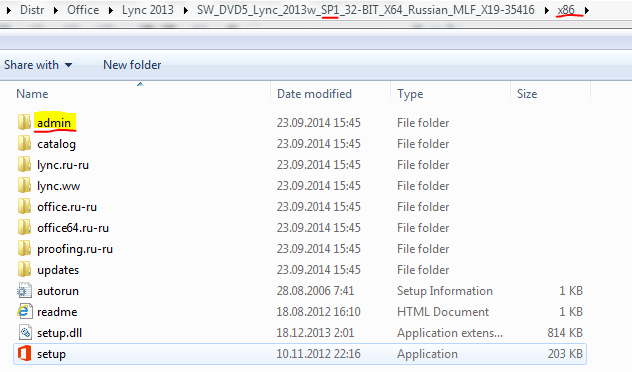
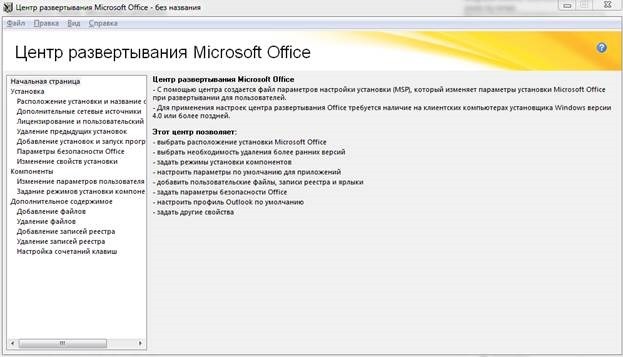
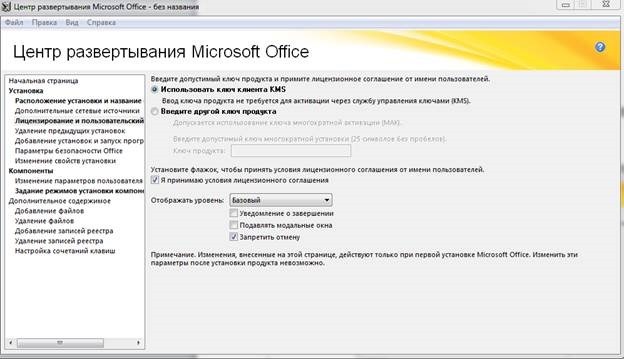
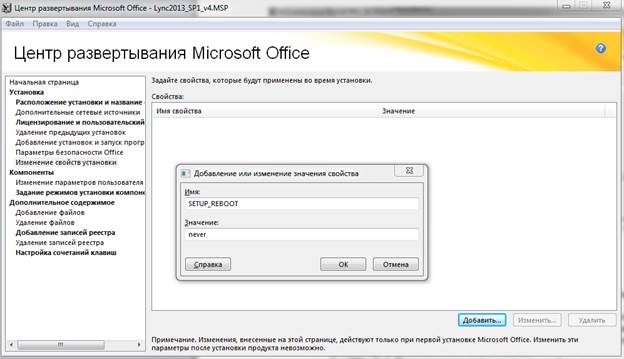
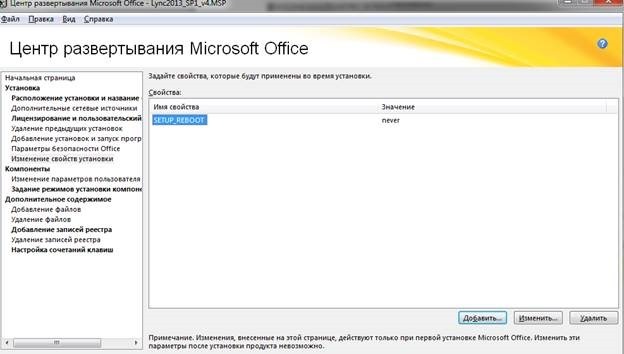
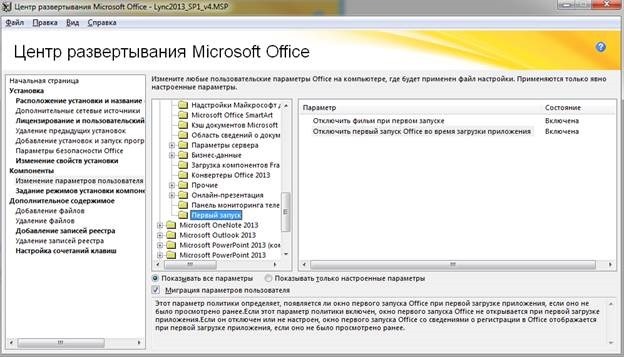
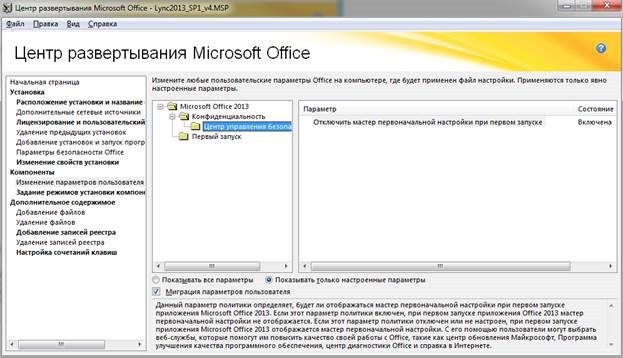
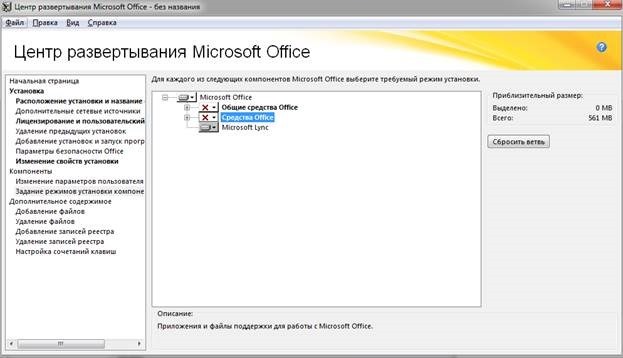
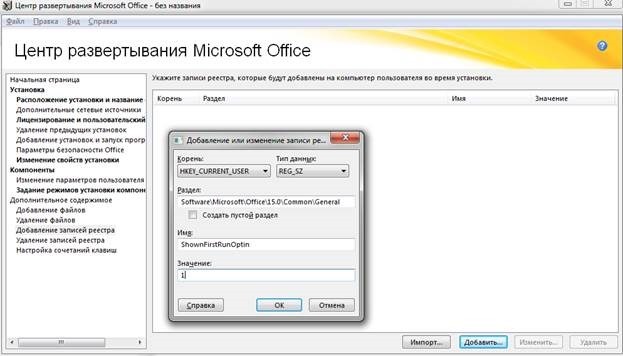
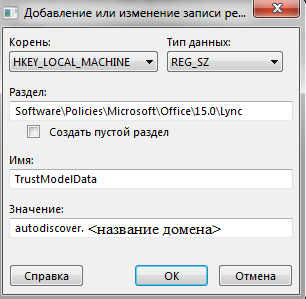
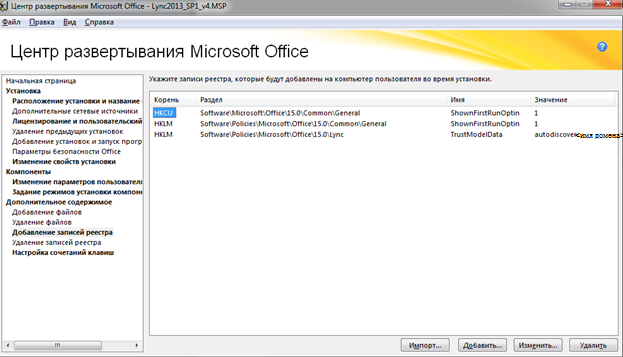
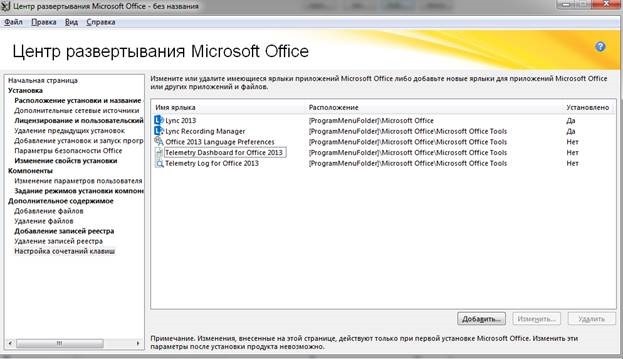



 RSS - Записи
RSS - Записи
Добрый день Уважаемые коллеги!
Хочу распространить клиентов Skype for Business SFB через GPO на все ПК. Я так понимаю полноценный клиент входит только в состав офиса. Есть возможность назначить на ПК SFB в форме msi-пакета, либо похожее что-то по данной статье ?
Спасибо!
Все тоже самое, только добавляете задачу установки обновлений KB.
http://www.deploymywindows.com/2015/04/updating-lync-client-to-skype-for.html
https://greiginsydney.com/lync-2013-client-update-to-skype-for-business-april-2015/
Спасибо Евгений! Только вот не делал такого ранее никогда. SCCM у нас пока нет.
Правда есть несколько вопросов:
1. Дистрибутивы самих клиентов пойдут, или надо полный дистрибутив SFB скачивать SW_DVD5_Skype_for_Business_2016_64Bit_Russian_MLF_X20-42373
SW_DVD5_Skype_for_Business_2016_W32_Russian_MLF_X20-41271 ?
2.Вопрос лицензирования (можно ли эти дистрибутивы спокойно распространять) внутренним и внешним клиентам ?
3.Вопрос разрядности и версий (есть винды 7х32/x64 и такие же Win 8/8.1)- несколько конфигов делать ?
Пытаюсь сделать это на своем ПК Win 8.1 (удалил папку admin родную и заменил из шаблона - выдает ошибку и приложение будет закрыто.) что не так делаю ?
Спасибо!
Интересно а Lync 2013 Basic можно таким же макаром распространить ?
Спасибо!
Разобрался!
Остался один вопрос- как запаковать вот это обновление https://support.microsoft.com/en-us/kb/2889923
в MSP, что бы после назначения GPO сначала развернулся линк клиент а затем сразу вот это обновление ?
Спасибо!
Если у вас WSUS, то обновление само придет, если SUP (роль SCCM), то нужно добавить установку обновлений в задание, в котором разворачивается отдельно Lync 2013 (либо в составе Office 2013).
Поставил Lync 2013 Basic на несколько конечных ПК для тестов. Все поставилось, все работает. Но есть проблемы с поиском контактов для адресной книге. То есть если я набираю пользователя внутри своей сети , то при введении первых нескольких букв пользователя у меня должен вываливаться список всех контактов из AD. Но вместо этого я должен вбивать контакт полностью, чуть ли не UPN и тогда Lync 2013 Basic находит контакт. Еще пишет - что идет синхронизация с адресной книгой- но что-то уж очень долго. Вопрос: Может есть какой момент, который я упустил ?
Спасибо!
Надеюсь по ссылке все понятно!
Lync 2013: Force Address Book Download Registry Keys (http://blogs.technet.com/b/rischwen/archive/2014/03/10/lync-2013-force-address-book-download-registry-keys.aspx)
Ага, значит по умолчанию пока Lync 2013 Basic подтащет весь GAL ждать примерно 1-60 минут. К стати я так понял на ПК без офиса и с одним Lync 2013 Basic список контактов не работает, только как с офисом что ли?
я просто не упомянул, там где у меня линк клиент-там офисов нет.
Тогда остается по статье все делать.
Можно еще вопросик Евгений. Я так понимаю коли в реест можно такие строчки записать, значит что бы все ПК их получили на которых будет стоять клиент Lync , можно добавить строки в кастомизашн пак-центр развертывания Office ?
Спасибо!
Если у Вас возникает ошибка при желании изменить существующий MSP Office 2013:
"Unhandled exception: NodeType get property called for OXmlNode with null interface"
Error Saving MSP File in OCT
https://patrickhoban.wordpress.com/2015/03/19/1525/